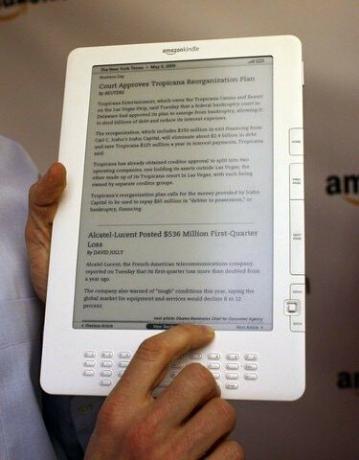
De to modeller af Kindle er den almindelige Kindle og DX.
Amazon Kindle har fire orienteringsmuligheder for din skærm, som du til enhver tid kan ændre fra tekstmenuen. Ved at ændre orienteringen af din skærm kan du gøre billedtunge bøger eller websider mere læselige på din skærm. Når du roterer din skærm, fungerer alle knapper ens bortset fra fem-vejs navigationsknappen, som roterer, så den passer til din orientering. For eksempel, hvis du indstiller din skærm til liggende med tastaturet til højre, vil den højre knap på controlleren blive op-knappen.
Trin 1
Klik på teksttasten. Teksttasten er direkte til højre for mellemrumstasten på Kindle-tastaturet og har et "Aa"-ikon.
Dagens video
Trin 2
Flyt markøren ned til Screen Rotation. Din markør vil hoppe direkte til den retning, din skærm er i. Hvis du åbner tekstmenuen fra Kindles startskærm, vil alle andre tekstindstillinger ikke være tilgængelige; hvis du åbner den, mens du læser en bog, skal du bestå de andre muligheder.
Trin 3
Vælg din foretrukne skærmretning, og tryk på den midterste tast på 5-vejs navigationsknappen. Den første mulighed er Kindles standardretning, med tastaturet under skærmen, når din skærm er oprejst. Den anden mulighed er for tastaturet til venstre for din opretstående skærm. Den tredje mulighed er tastaturet over den opretstående skærm. Den fjerde mulighed er for tastaturet til højre for din opretstående skærm.
Tip
Skærmrotation gælder over hele linjen; hvis du ændrer din orientering, mens du bruger browseren, gælder denne orientering, når du går tilbage til Kindle-menuen. Du skal ændre retningen tilbage manuelt.
Kindle DX roterer skærmen automatisk, når du roterer enheden.
Advarsel
Ændring af din skærmretning påvirker ikke spil på din Kindle; de fortsætter med at blive vist i den opretstående standardretning.




